Cara Melihat Spesifikasi Laptop – Halo sahabat, apakah Anda sedang mencari cara melihat spesifikasi laptop? Jika iya, maka Anda berada di tempat yang tepat. Dalam tutorial ini, kami akan membahas cara mudah dan cepat untuk melihat spesifikasi laptop Anda. Ada berbagai cara untuk melakukan ini, tetapi kami akan memberikan cara yang paling mudah dan efektif.
Anda perlu tahu bahwa spesifikasi laptop sangat penting dalam menentukan kinerja laptop Anda. Spesifikasi terdiri dari beberapa elemen penting, seperti jenis prosesor, kapasitas RAM, jenis kartu grafis, ukuran layar dan sebagainya.
Jika Anda ingin mengunduh game atau aplikasi yang membutuhkan konfigurasi yang tinggi, maka spesifikasi laptop Anda harus sesuai dengan persyaratan sistem. Oleh karena itu, mengetahui spesifikasi laptop Anda menjadi sangat penting.
Nah pada artikel kali ini, Datahub.id akan menyajikan ulasan tentang cara melihat spesifikasi Laptop Windows, MacOS dan lainnya dengan mudah dan akurat. Untuk ketahui beberapa cara cek spek Laptop Windows maupun MacOS, silahkan simak ulasannya berikut ini.
Mengakses Informasi Sistem pada Windows
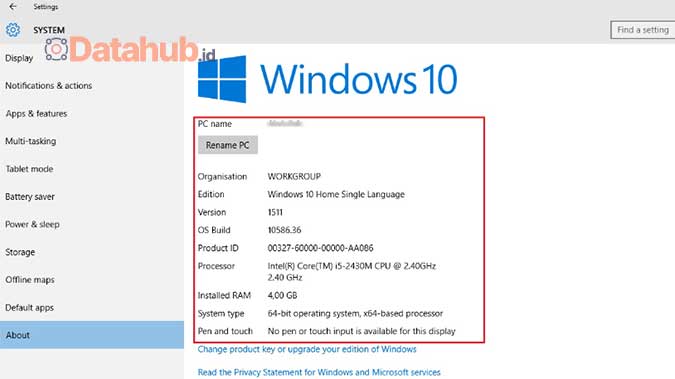
Jika Anda ingin mengetahui spesifikasi laptopmu, Anda bisa mengakses informasi sistem pada Windows. Berikut adalah cara melihat spesifikasi laptop melalui informasi sistem pada Windows:
- Buka menu Start atau Tekan Tombol Windows pada Keyboard.
- Pilih Settings atau icon gigi pada menu start.
- Pilih System.
- Pilih About.
- Anda akan melihat informasi tentang PC atau Laptop Anda, termasuk tipe prosesor, RAM, dan tipe sistem operasi.
Cara lainnya untuk melihat spesifikasi laptop adalah dengan memeriksa spesifikasi di laptop. Biasanya informasi tentang tipe prosesor dan RAM tertera pada stiker atau label laptop. Anda juga bisa melihat spesifikasi laptop melalui BIOS atau UEFI, namun cara ini agak lebih rumit dan tidak dianjurkan untuk dilakukan oleh pengguna awam.
Sebagai tambahan, tidak hanya informasi sistem saja yang bisa Anda lihat di Windows. Anda juga bisa mendapatkan informasi yang lebih spesifik dengan mengakses Device Manager. Berikut adalah cara mengakses Device Manager:
- Buka menu Start atau Tekan Tombol Windows pada Keyboard.
- Pilih Run atau Tekan Tombol Windows + R pada Keyboard.
- Tuliskan devmgmt.msc pada kolom Run dan enter.
- Setelah itu, akan muncul jendela Device Manager dan Anda bisa melihat spesifikasi laptopmu lebih spesifik seperti tipe VGA card, sound card dan lainnya.
Mengetahui spesifikasi laptop sangat penting, terutama jika Anda ingin meng-update atau meningkatkan kinerja laptop. Dengan mengetahui spesifikasi laptop, Anda bisa mengetahui komponen mana yang perlu di-upgrade seperti RAM, harddisk, atau VGA card untuk mendapatkan performa yang lebih baik. Selain itu, mengetahui spesifikasi laptop juga akan membantumu saat ingin menginstal program atau game yang memerlukan spesifikasi yang lebih tinggi.
Melihat Detail Spesifikasi Laptop pada MacOS
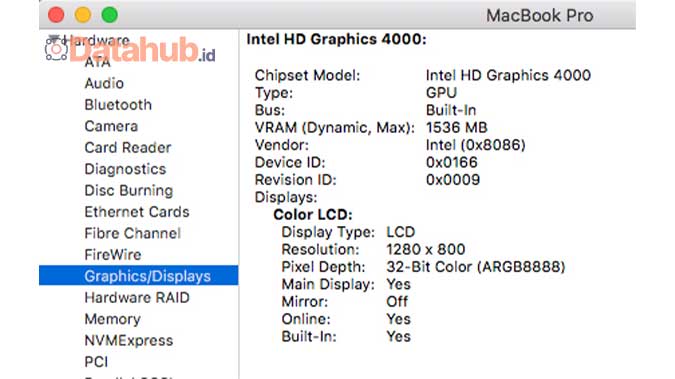
Banyak pengguna MacOS yang bingung dengan cara melihat spesifikasi laptop mereka. Padahal, mengetahui spesifikasi laptop bisa membantu Anda dalam menentukan aplikasi apa yang bisa diinstal dan berapa banyak aplikasi yang bisa diinstal pada laptop. Berikut adalah cara melihat detail spesifikasi laptop pada MacOS:
- Klik pada menu “Apple” di sudut kiri atas layar Anda.
- Pilih “About This Mac”.
- Pada jendela baru yang terbuka, Anda dapat melihat detail spesifikasi laptop Anda.
- Untuk lebih detail, klik “System Report” dan Anda dapat melihat informasi lebih rinci tentang kecepatan prosesor, jumlah RAM, dan kapasitas penyimpanan.
Cara melihat spesifikasi laptop pada MacOS sangat mudah dan dapat dilakukan dengan beberapa klik saja. Penting untuk selalu mengetahui spesifikasinya sehingga Anda dapat memastikan bahwa aplikasi yang akan diinstal sesuai dengan kebutuhan laptop. Selain itu, mengetahui spesifikasi laptop juga membantu dalam memastikan laptop Anda berjalan dengan lancar dan mempunyai kinerja yang optimal.
Namun, tidak hanya melalui MacOS saja, Anda juga bisa melihat spesifikasi laptop melalui Command Prompt atau System Information pada Windows. Metode ini mungkin lebih cocok bagi Anda yang tidak ingin menggunakan MacOS atau telah menggunakan Windows sebagai sistem operasi pada laptop Anda.
Anda bisa memulai dengan membuka Command Prompt dari menu Start pada Windows. Selanjutnya masukkan perintah “dxdiag” dan klik OK. Setelah itu, informasi tentang spesifikasi laptop seperti RAM, prosesor, dan informasi lainnya akan terlihat pada jendela System Information.
Jadi, penting untuk mengetahui spesifikasi laptop Anda agar bisa mengevaluasi apakah laptop tersebut memenuhi kebutuhan untuk menjalankan aplikasi tertentu. Setelah mengetahui spesifikasi laptop Anda, Anda bisa menentukan ukuran penyimpanan yang diperlukan dan upgrade hardware jika diperlukan. Hal ini akan membantu Anda memaksimalkan kinerja laptop Anda dan memperpanjang umur laptop.
Menggunakan Software Pihak Ketiga
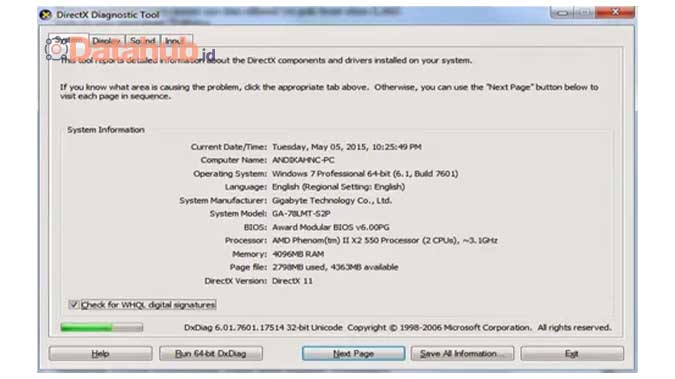
Selain mengakses spesifikasi laptop melalui pengaturan, Anda juga bisa menggunakan software pihak ketiga untuk melihat detail spesifikasi laptop Anda. Ada beberapa software yang dapat Anda gunakan, seperti CPU-Z, HWiNFO, dan Speccy.
Berikut adalah langkah-langkahnya:
- Pertama, unduh salah satu software di atas.
- Setelah diunduh, instal software tersebut di laptop Anda.
- Buka software tersebut, lalu akan muncul informasi dasar laptop Anda, seperti merek laptop, tipe processor, dan kapasitas RAM.
- Untuk melihat informasi lebih detail, Anda bisa mencari tab atau menu yang berisi informasi spesifikasi yang lebih lengkap.
- Anda juga bisa menggunakan fitur pencarian di dalam software untuk menemukan informasi spesifik yang Anda butuhkan.
- Setelah menemukan informasi yang diinginkan, jangan lupa untuk mencatatnya atau menyimpannya di dokumen terpisah agar Anda dapat menggunakannya di kemudian hari.
- Anda juga dapat menggunakan software tersebut untuk memonitor kinerja laptop Anda, seperti suhu CPU dan penggunaan RAM.
Kelebihan dari menggunakan software pihak ketiga adalah informasi spesifikasi yang diberikan jauh lebih detail dan lengkap dibandingkan dengan yang diberikan di pengaturan bawaan. Selain itu, Anda juga bisa memonitor performa laptop Anda dengan lebih mudah dan akurat.
Sebelum menggunakan software ini, pastikan program yang Anda unduh berasal dari sumber terpercaya dan jangan lupa untuk melakukan pemindaian antivirus untuk memastikan tidak ada virus atau malware di dalam file unduhan. Selain itu, pastikan juga laptop Anda memiliki ruang penyimpanan yang cukup untuk bisa mengunduh dan menginstal software tersebut.
Dengan cara melihat spesifikasi laptop menggunakan software pihak ketiga ini, Anda dapat mengetahui informasi detail mengenai spesifikasi laptop Anda dan memantau performa sistem dengan lebih mudah dan akurat. Jadi, tidak perlu bingung lagi jika ingin mengetahui spesifikasi lengkap dari laptop Anda!
Berbicara mengenai tutorial di perangkat komputer atau laptop, bagi Anda yang ingin ketahui cara mengunduh video Youtube di laptop, kemarin Datahub.id sudah mengulas tentang cara download video Youtube di laptop.
Mencari Informasi Spesifikasi Laptop Secara Online
Mengetahui spesifikasi laptop adalah hal yang penting sebelum memutuskan untuk membeli laptop yang tepat. Cara yang paling mudah untuk mencari spesifikasi laptop adalah melalui internet. Berikut adalah cara mencari informasi spesifikasi laptop secara online:
- Menentukan Tipe Laptop
Sebelum mencari spesifikasi laptop, pastikan kita sudah menentukan tipe laptop apa yang ingin kita cari. Tipe laptop yang kita cari bisa berdasarkan merek laptop, model laptop, atau spesifikasi yang kita inginkan. Pastikan kita tahu dengan jelas tipe laptop yang ingin kita cari sebelum mencari spesifikasi laptop dengan keyword di mesin pencari. - Menggunakan Mesin Pencari
Setelah menentukan tipe laptop yang ingin kita cari, langkah selanjutnya adalah menggunakan mesin pencari seperti Google. Ketikkan kata kunci seperti: “spesifikasi laptop [merek] [model]” untuk mencari spesifikasi laptop yang kita butuhkan. Misalnya, jika kita ingin mencari spesifikasi laptop Lenovo IdeaPad 320, kita bisa mengetikkan “spesifikasi laptop Lenovo IdeaPad 320” di kotak pencarian Google. - Cari di Situs Resmi
Situs resmi merek laptop adalah sumber terbaik untuk mencari spesifikasi laptop. Saat kita mengetikkan kata kunci di mesin pencari, pastikan kita membuka situs resmi merek laptop yang kita cari. Di situs resmi ini, kita bisa menemukan spesifikasi laptop yang lebih lengkap daripada situs-situs lainnya. Tidak hanya spesifikasi, kita juga bisa menemukan informasi lain seperti harga, garansi, dan varian laptop. - Menggunakan Situs Komparasi
Jika kita ingin mencari spesifikasi laptop dari berbagai merek, situs komparasi bisa menjadi pilihan. Situs-situs seperti Pricebook dan Bukalapak memiliki fitur untuk membandingkan spesifikasi laptop dari berbagai merek. Kita bisa membandingkan harga dan spesifikasi laptop untuk menentukan laptop yang tepat untuk kita. Selain itu, situs-situs ini juga menyajikan ulasan pengguna laptop yang bisa membantu kita dalam memutuskan membeli laptop yang tepat.
Dengan menggunakan langkah-langkah di atas, kita bisa dengan mudah mencari informasi spesifikasi laptop secara online. Pastikan kita membuka situs resmi dan sumber yang terpercaya untuk mendapatkan informasi yang akurat sehingga kita bisa mendapatkan laptop yang sesuai dengan kebutuhan kita.
Kesimpulan
Kesimpulannya, cara melihat spesifikasi laptop merupakan hal yang penting bagi pengguna laptop. Dengan mengetahui spesifikasi laptop, kita dapat menentukan apakah laptop tersebut cocok untuk kebutuhan kita atau tidak. Dalam memilih laptop, kita harus mempertimbangkan spesifikasi yang sesuai dengan kebutuhan.
Sekian artikel kali ini tentang cara cek spesifikasi laptop Windows, MacOS maupun lainnya. Terima kasih sudah bersedia mengunjungi Datahub.id dan semoga artikel di atas tentang cara melihat spek laptop dapat bermanfaat bagi Anda semuanya.

